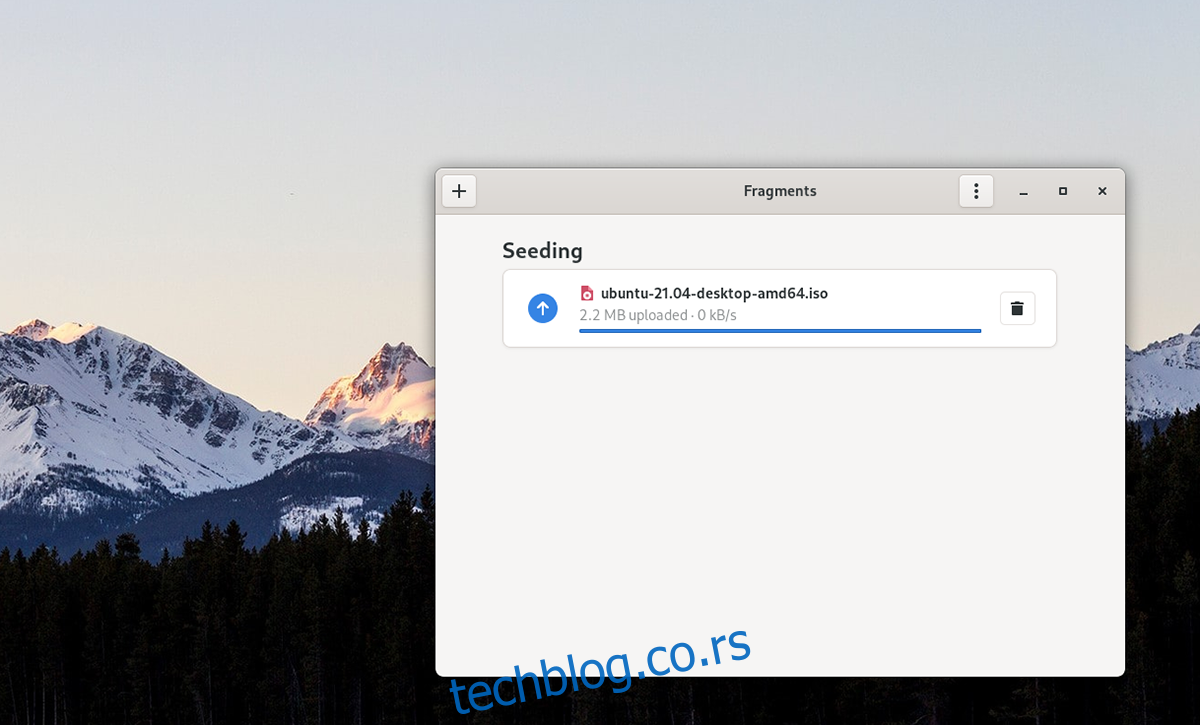Да ли тражите предиван БитТоррент клијент једноставан за коришћење за Гноме десктоп? Погледајте Фрагменте! То је једноставан, користан торрент клијент заснован на ГТК3 за Гноме. Ево како да га подесите на свом систему.
Напомена: АддицтивеТипс ни на који начин не одобрава преузимање нелегалног садржаја помоћу торрент клијента Фрагмент. Користите овај програм само за преузимање легалних датотека, као што је дистрибуција Линук-а или друге софтверске апликације отвореног кода.
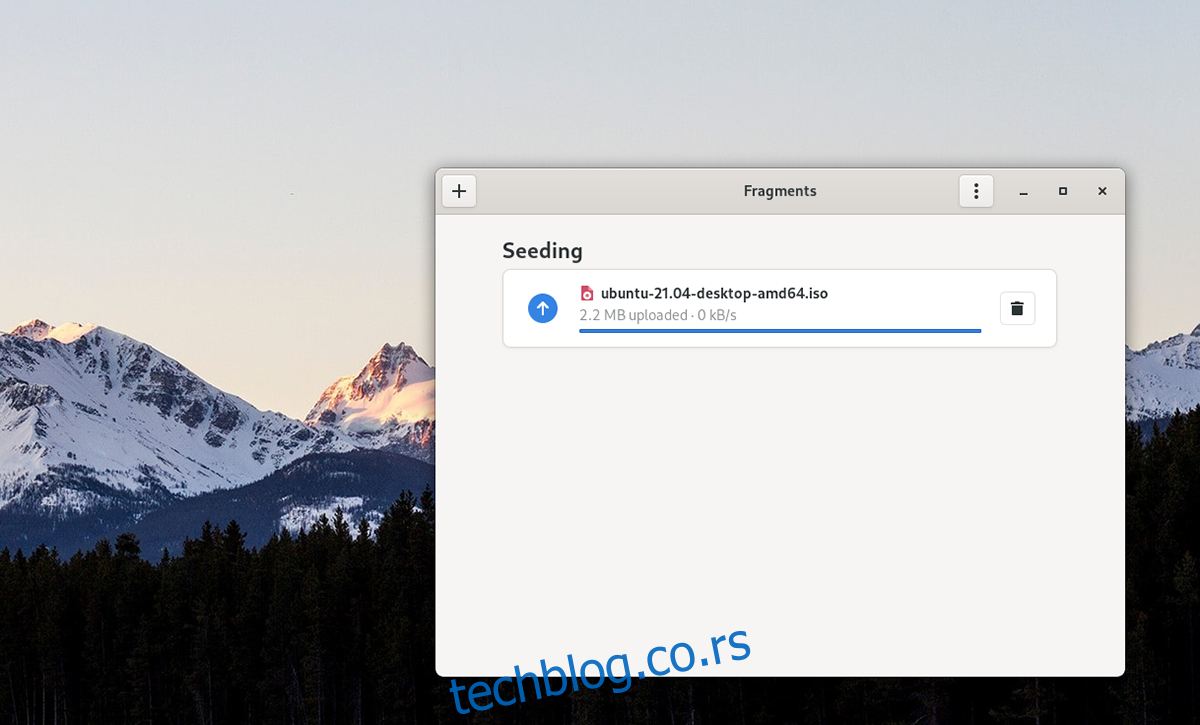
Преглед садржаја
Инсталирање фрагмената на Линук
Фрагментс је одличан ГТК3 торрент клијент за Гноме десктоп и друга Линук десктоп окружења заснована на ГТК3. С обзиром на то, то није подразумевана Гноме апликација, тако да морате да је инсталирате ручно.
Да бисте започели инсталацију, отворите прозор терминала на Линук радној површини. Можете да отворите прозор терминала на Линук радној површини притиском на Цтрл + Алт + Т на тастатури. Или потражите „Терминал“ у менију апликације и покрените га на тај начин.
Када је прозор терминала отворен, инсталација Фрагмената може да почне. Затим пратите упутства за инсталацију испод која одговарају Линук дистрибуцији коју користите.
Арцх Линук
Апликација Фрагментс доступна је корисницима Арцх Линук-а у софтверском репозиторијуму „Заједница“. Прво, омогућите репо „заједница“ у датотеци /етц/пацман.цонф на вашем систему. Након тога, користите команду пацман -С да подесите апликацију „фрагменти“ на вашем систему.
sudo pacman -S fragments
Федора
Још од Федора 33, торрент клијент Фрагментс је доступан у централним Федора софтверским репозиторијумима. Да би апликација радила на вашем систему, користите наредбу днф инсталл испод да бисте поставили торрент клијент „Фрагменти“ на вашем систему.
sudo dnf install fragments
ОпенСУСЕ
Торрент клијент Фрагментс је доступан за инсталацију на ОпенСУСЕ преко софтверског спремишта „Гноме Аппс“. Међутим, овај репо мора бити омогућен ручно, јер није укључен у пакету.
Да бисте додали Гноме Аппс репо вашој ОпенСУСЕ инсталацији, унесите следећу зиппер инсталл команду доле.
sudo zypper addrepo https://ftp.lysator.liu.se/pub/opensuse/repositories/GNOME:/Apps/openSUSE_Leap_15.3/ gnome-apps-x86_64
Са репо додатком у ОпенСУСЕ, моћи ћете да инсталирате апликацију „Фрагменти“ на свој систем помоћу команде зиппер инсталл.
sudo zypper install Fragments
Флатпак
Торрент клијент Фрагментс доступан је за кориснике Линука као Флатпак пакет на Флатхубу. Међутим, пре него што апликација почне, мораћете да подесите време извршавања Флатпак-а на свом рачунару. Није могуће инсталирати Фрагменте без времена извршавања.
Да бисте подесили време извршавања Флатпак-а на свом рачунару, инсталирајте „Флатпак“ пакет. За више упутстава, пратите наш водич за подешавање Флатпак-а.
Након подешавања времена извршавања Флатпак-а на рачунару, користите две команде у наставку да бисте поставили најновије издање Фрагмената на вашем рачунару.
flatpak remote-add --if-not-exists flathub https://flathub.org/repo/flathub.flatpakrepo flatpak install flathub de.haeckerfelix.Fragments
Снап пакет
Желите да инсталирате апликацију Фрагментс на свој Линук рачунар преко Снап продавнице? Почните тако што ћете омогућити време извођења Снап пакета. Апликација Фрагментс се неће инсталирати без времена извршавања. Подесите га пратећи водич на ту тему.
Након подешавања времена извођења Снап-а, торрент апликација Фрагментс може се инсталирати помоћу следеће команде за снап инсталацију у наставку.
Коришћење фрагмената на Линук-у
Фрагментс је једноставан БитТоррент клијент који се лако користи. Да бисте га користили, почните тако што ћете га покренути на радној површини. Затим можете покренути апликацију тако што ћете је потражити у менију апликације. Када се програм отвори, пронађите торрент за преузимање.
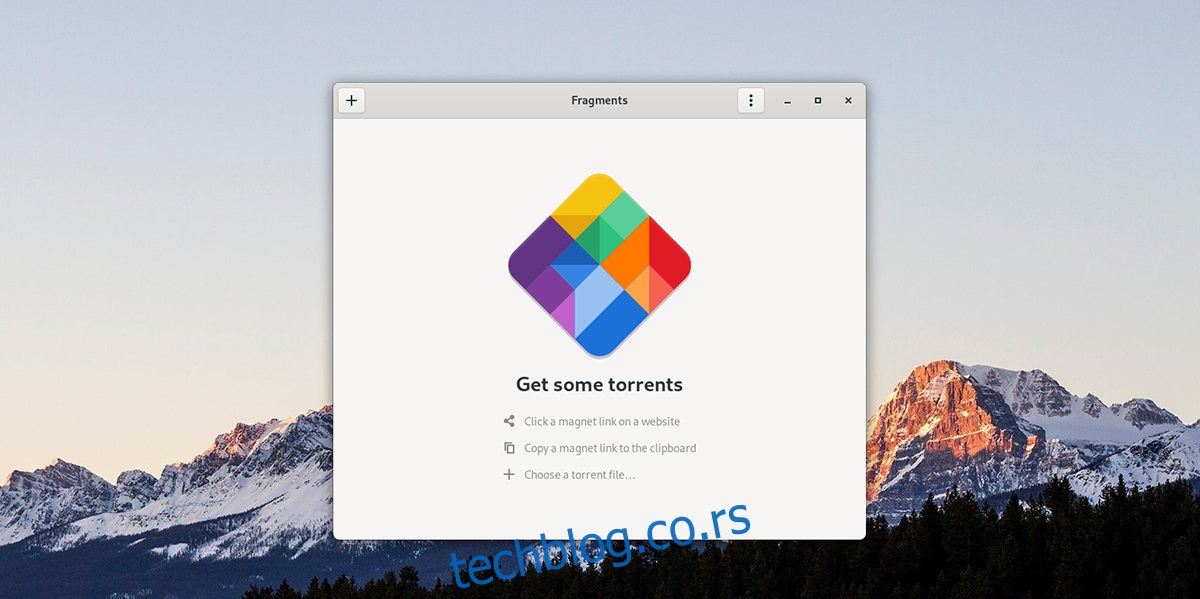
Преузмите торрент датотеку на свој рачунар. Затим кликните мишем на икону „+“. Када изаберете ово дугме, на екрану ће се појавити искачући мени. У искачућем прозору изаберите торрент датотеку коју желите да користите у Фрагментима.
Након одабира торрент датотеке у искачућем прозору, Фрагменти ће одмах започети процес преузимања. Зато се опустите и дозволите апликацији да заврши преузимање вашег торрента.
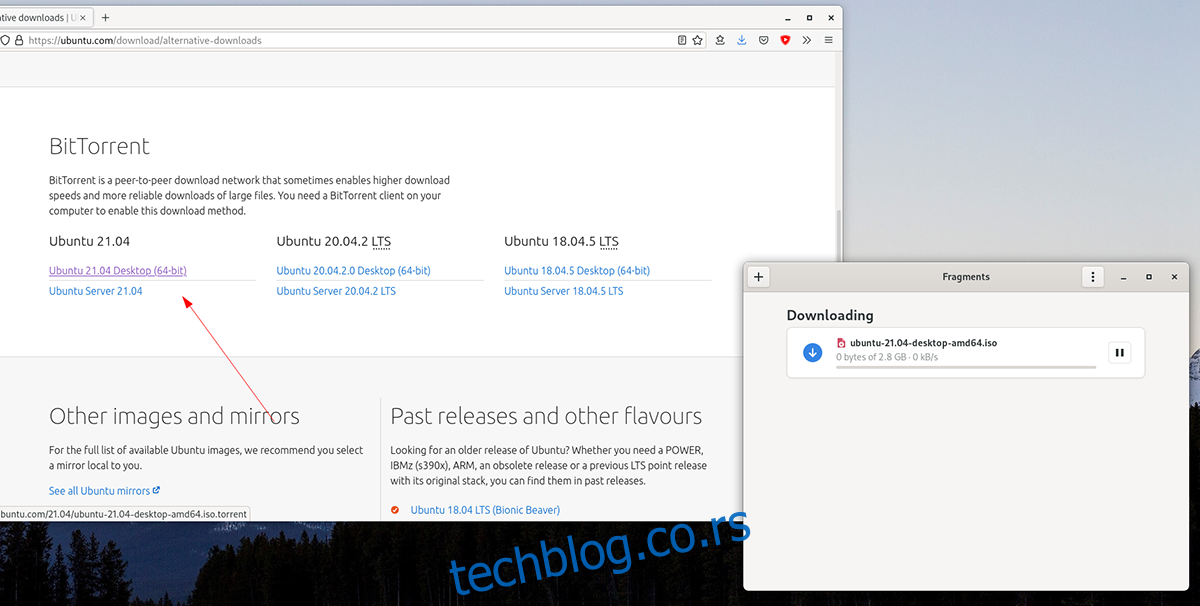
Отворите Линук менаџер датотека и изаберите фасциклу „Преузимања“ када се преузимање заврши. Након што изаберете фасциклу „Преузимања“, моћи ћете да приступите новој датотеци за преузимање. Поновите овај процес да бисте преузели онолико ставки колико желите у Фрагментима.
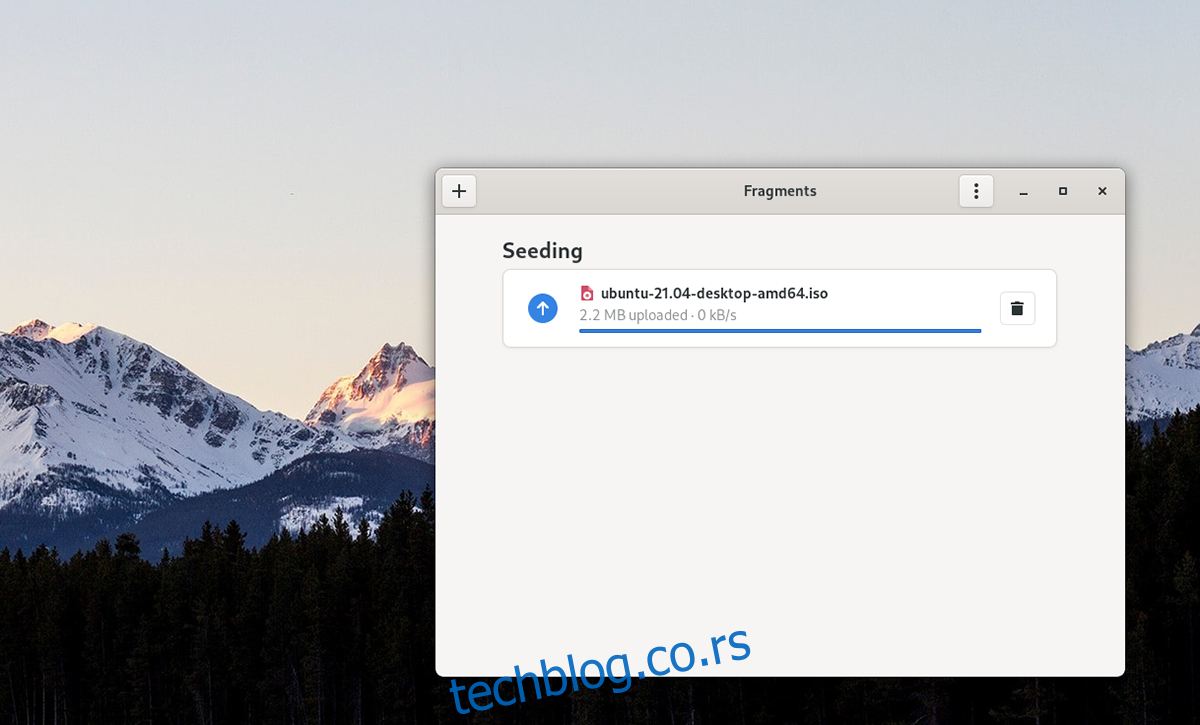
Избришите торрент
Ако не желите да наставите са сејањем торрента након његовог преузимања, не морате. Да бисте уклонили почетни торрент из система, изаберите торрент мишем. Након што одаберете датотеку мишем, кликните на дугме „канта за смеће“.
Када изаберете дугме „канта за смеће“, Фрагменти ће приказати искачући мени. У овом искачућем менију пише: „Када се уклони, за наставак преноса ће бити потребна торрент датотека или магнет линк.“

Кликните на дугме „Уклони“ да бисте га уклонили. Ако желите и да уклоните преузете податке, потврдите избор у пољу за потврду поред „Уклони преузете податке“.